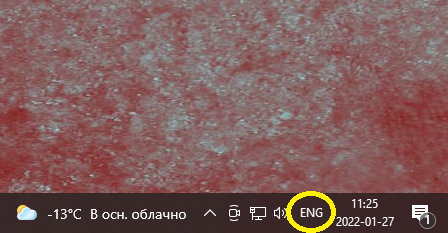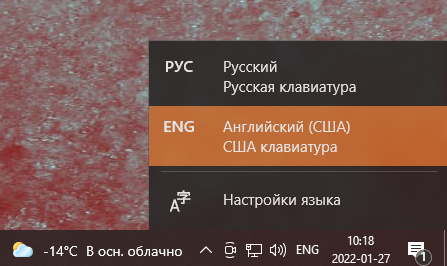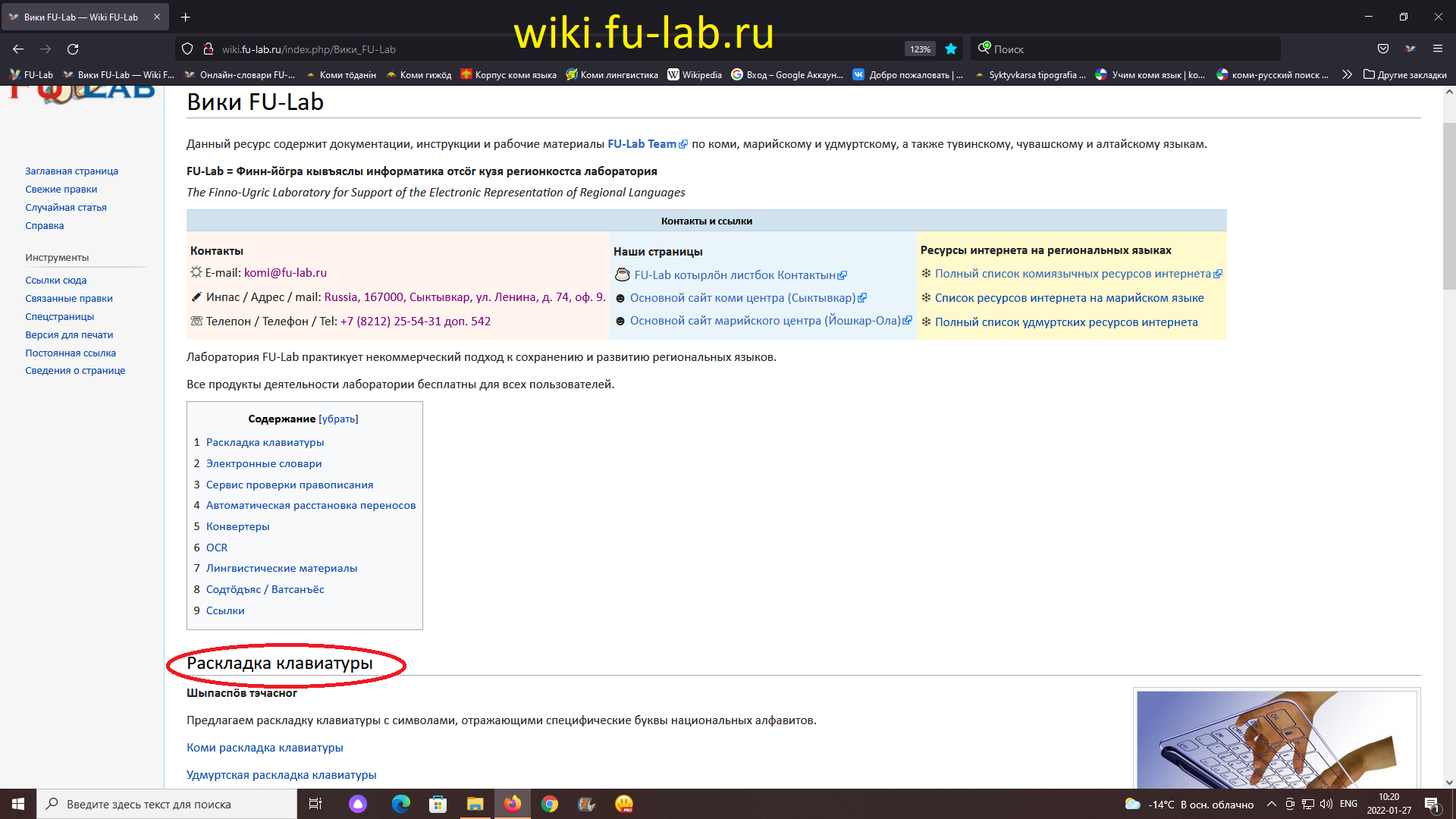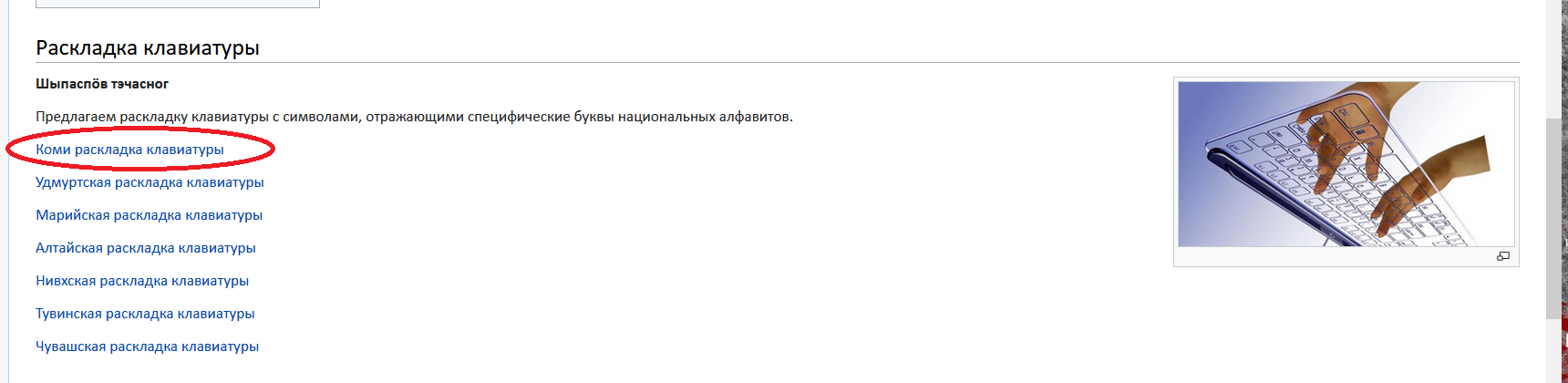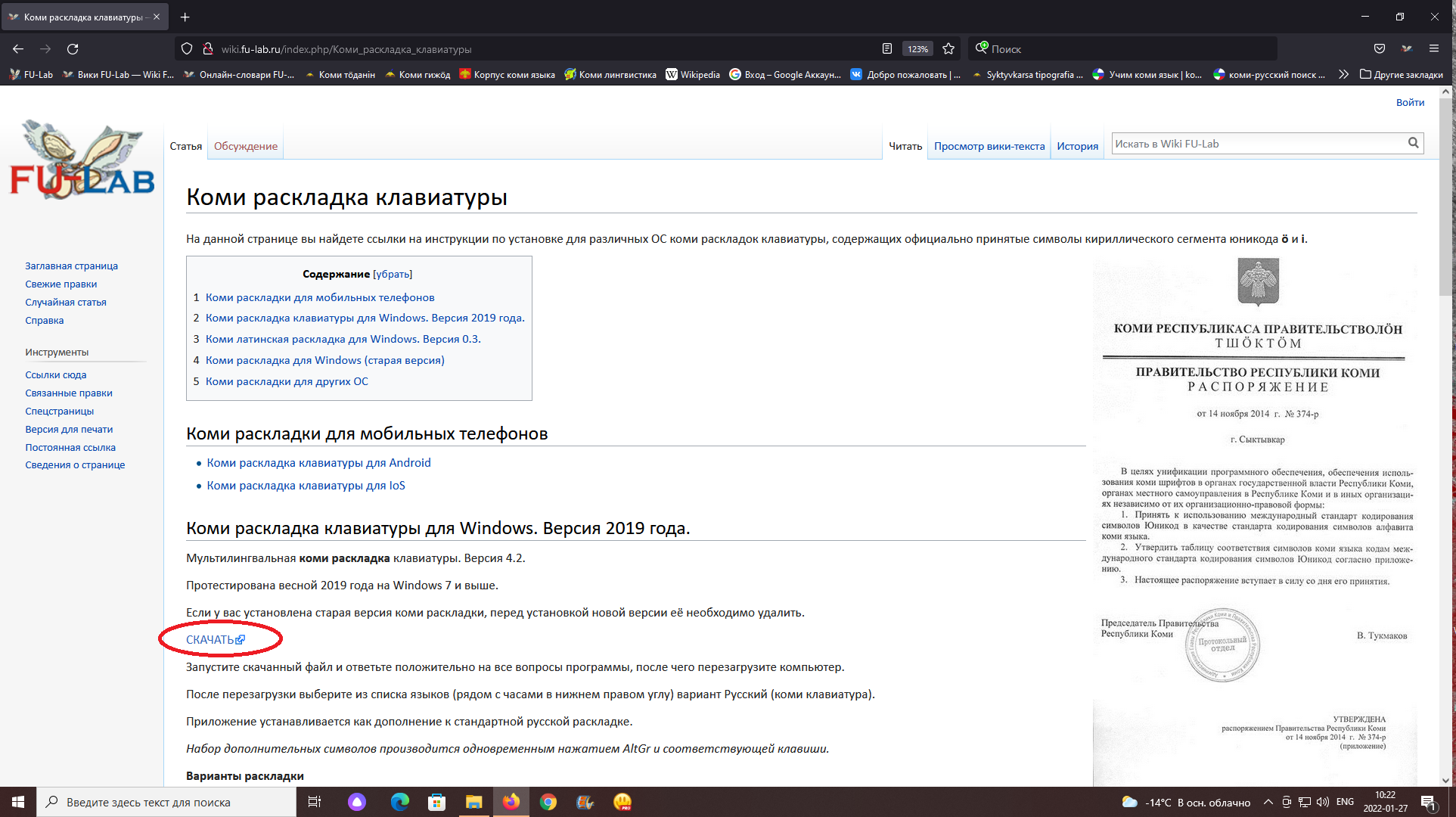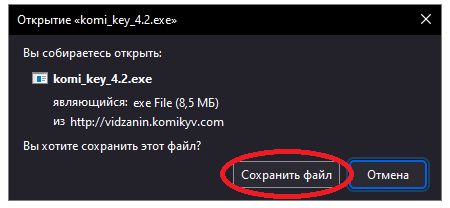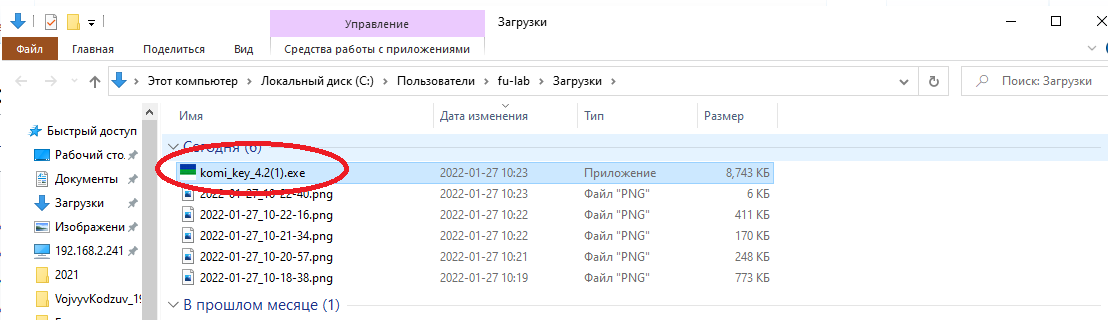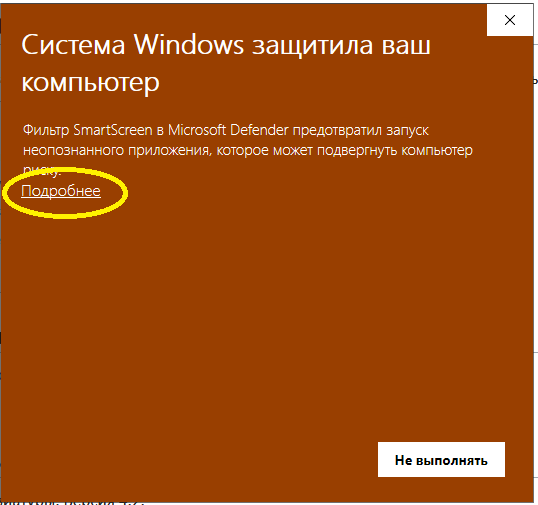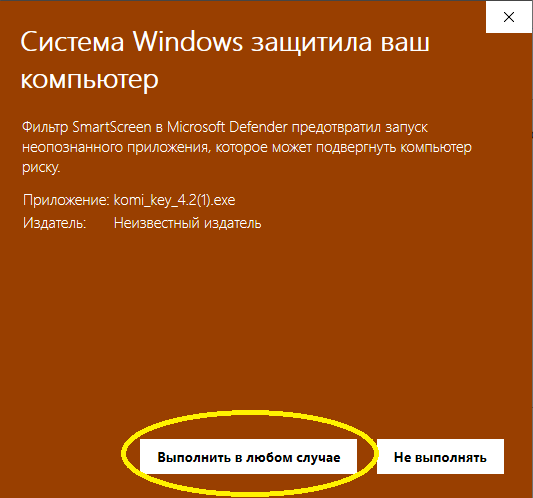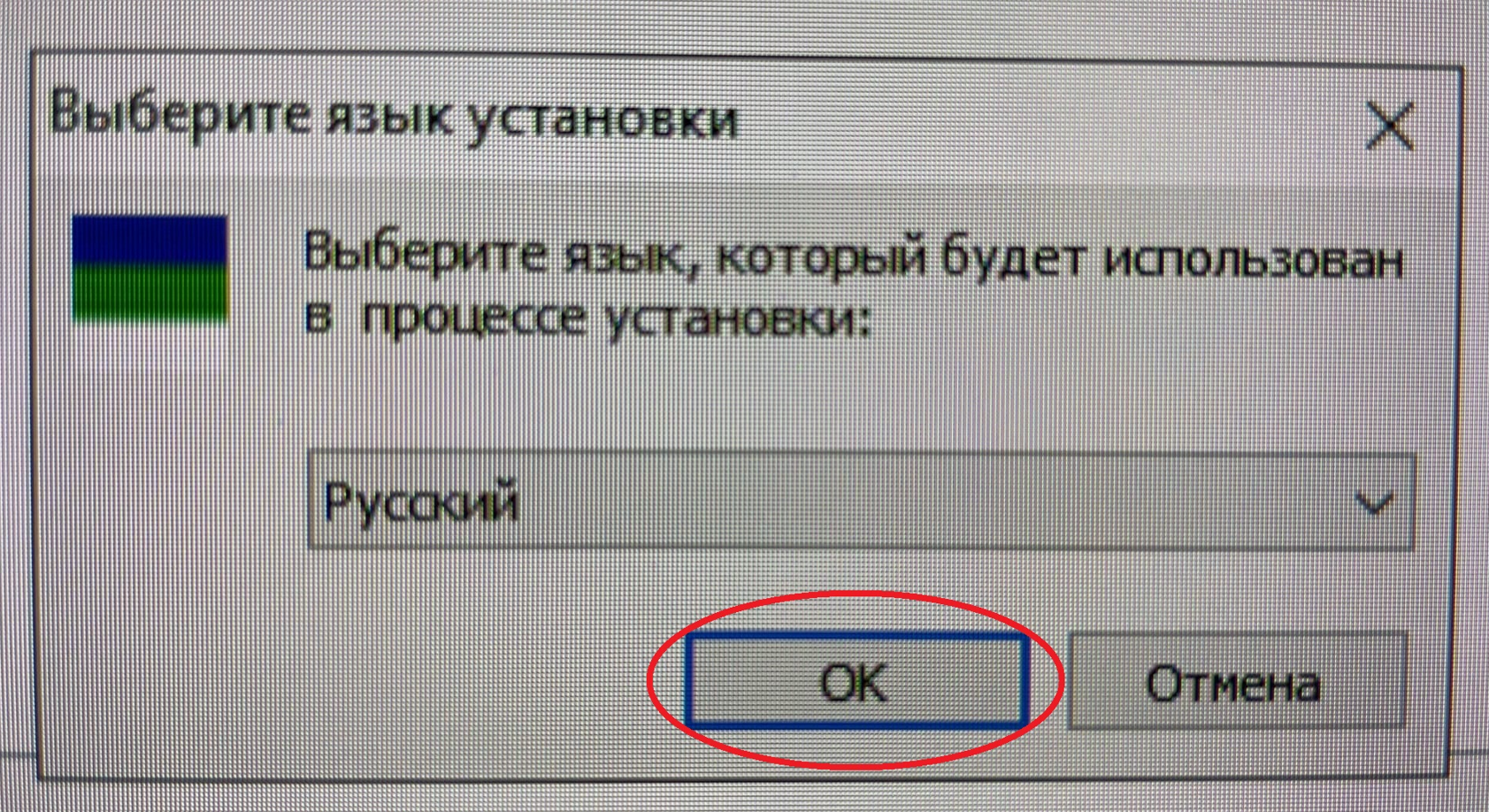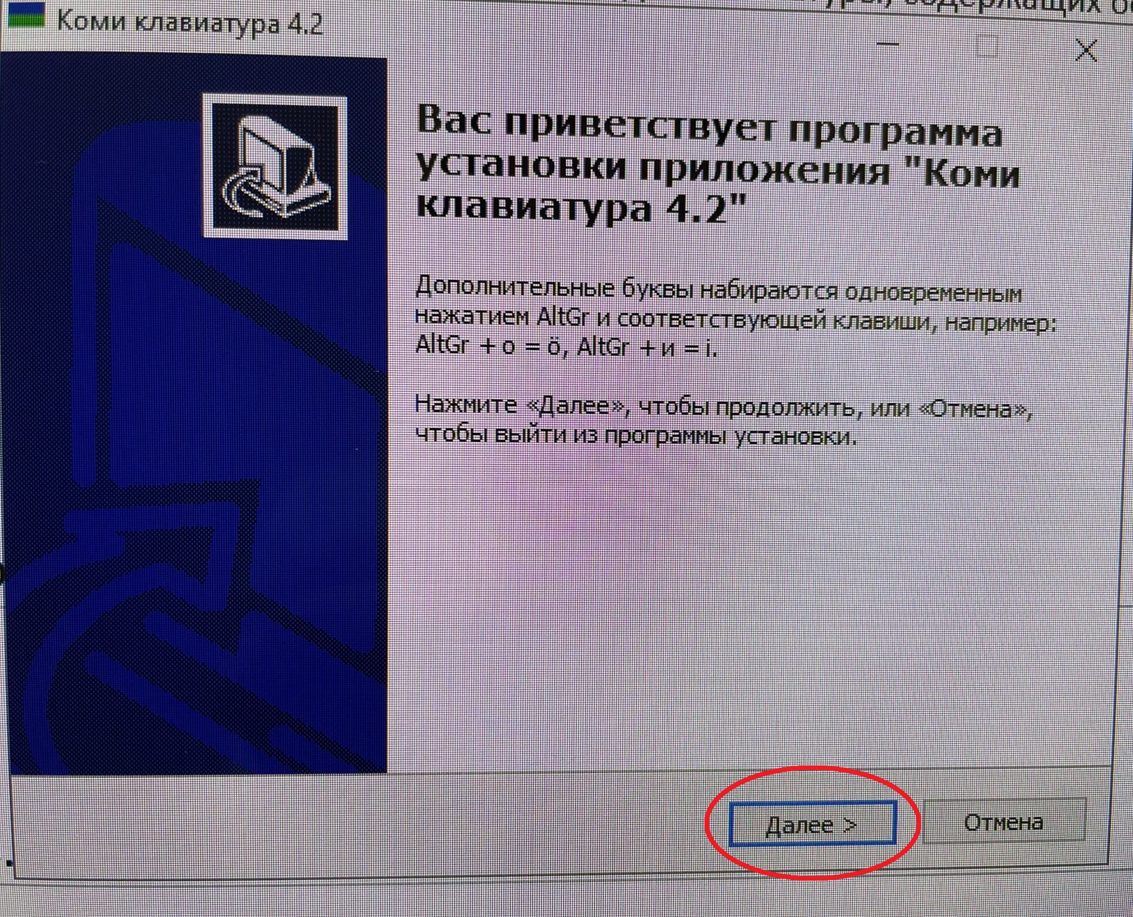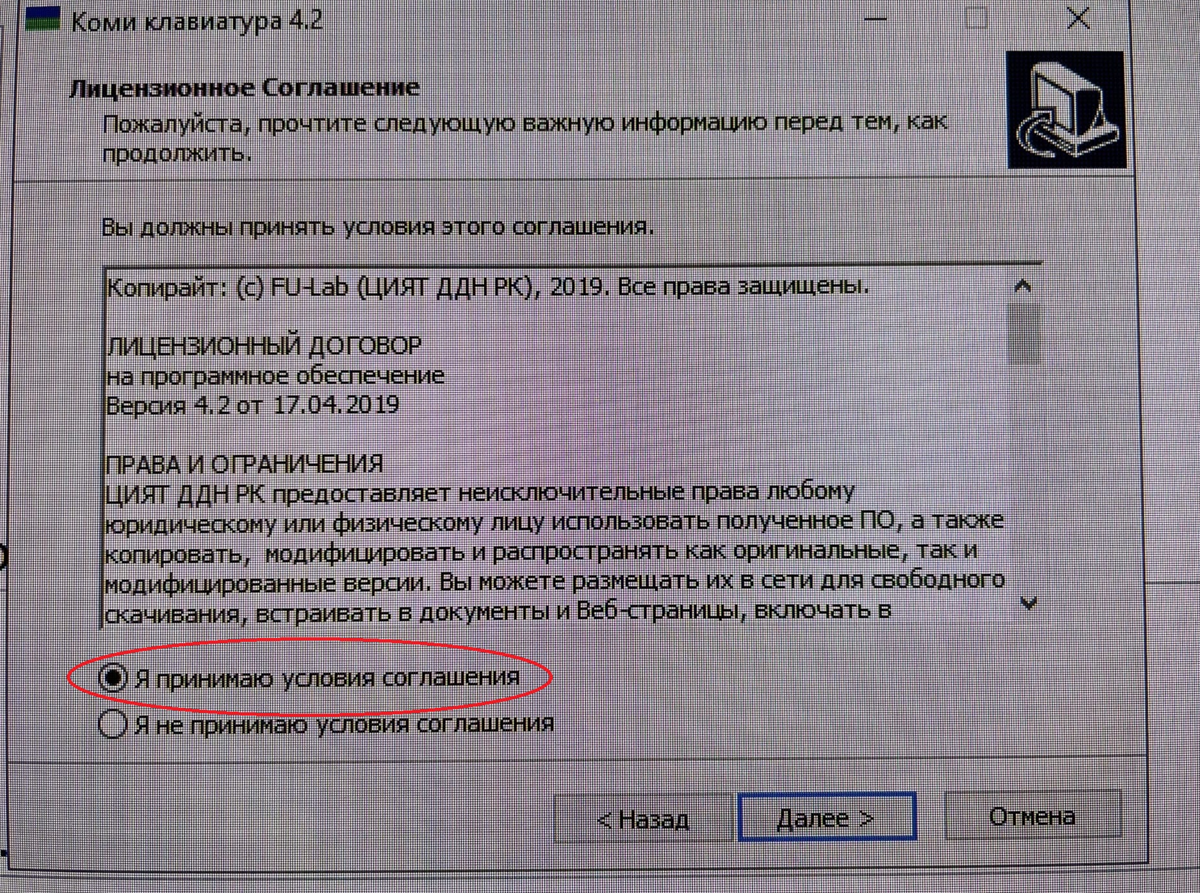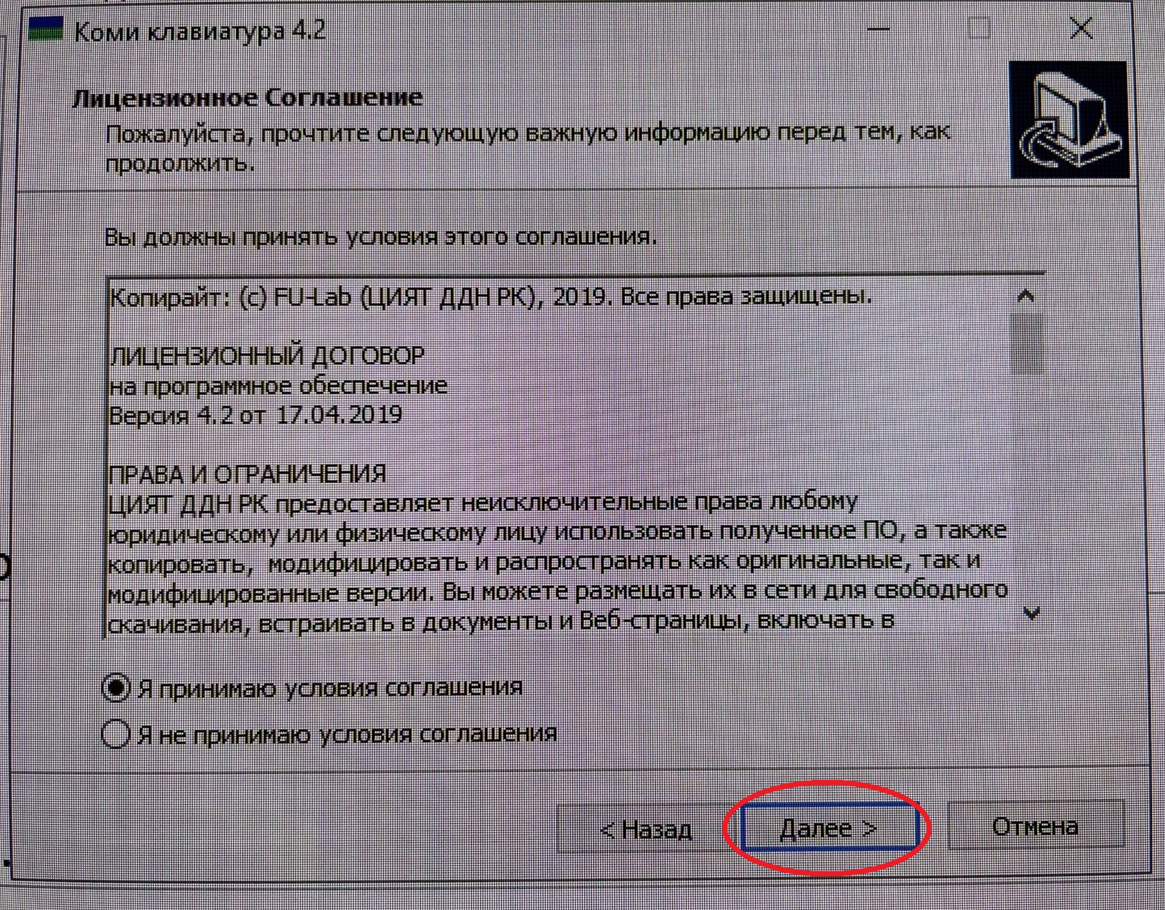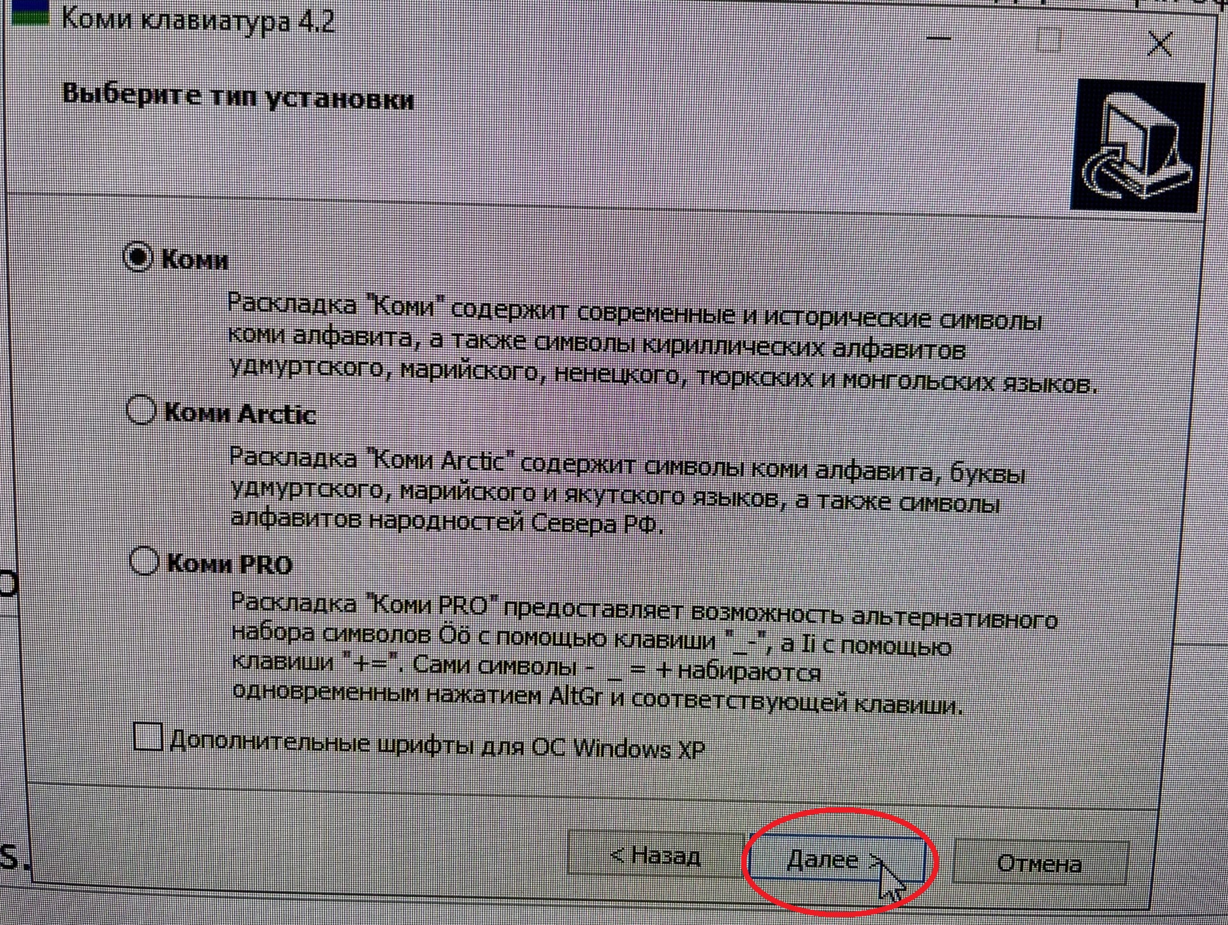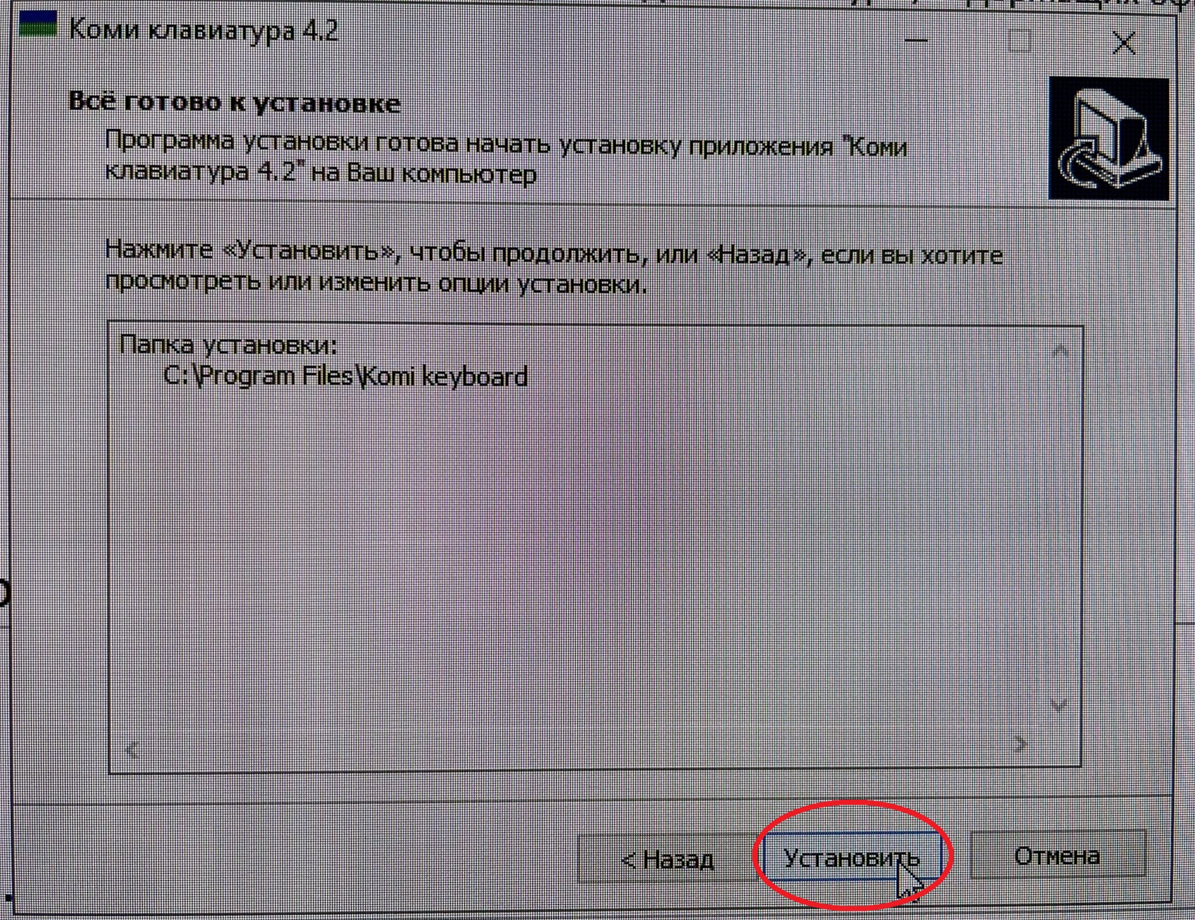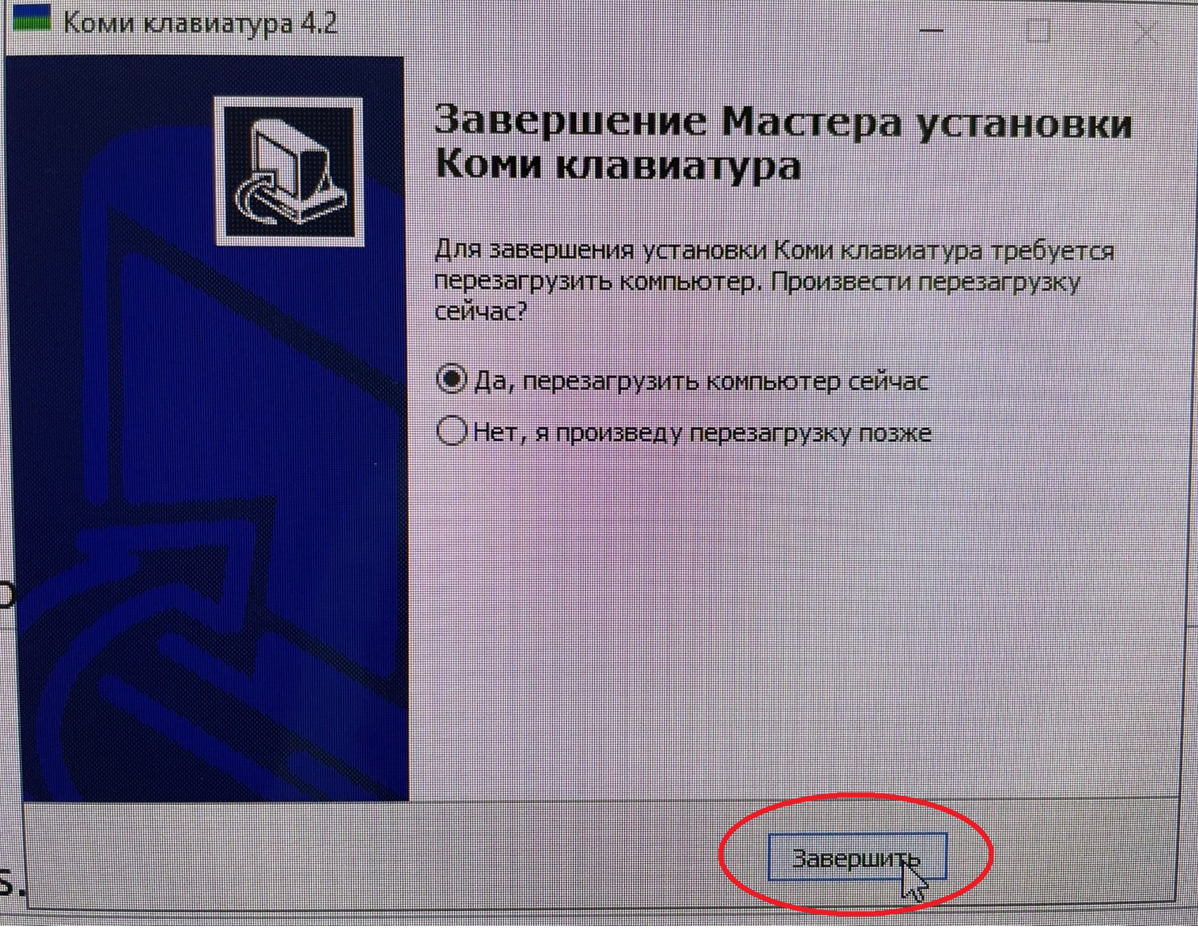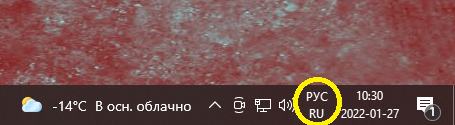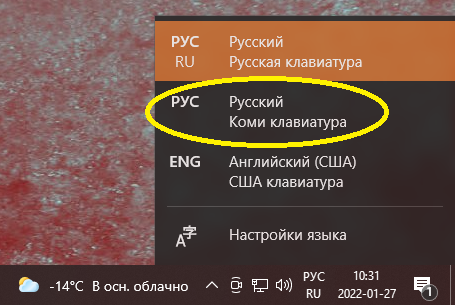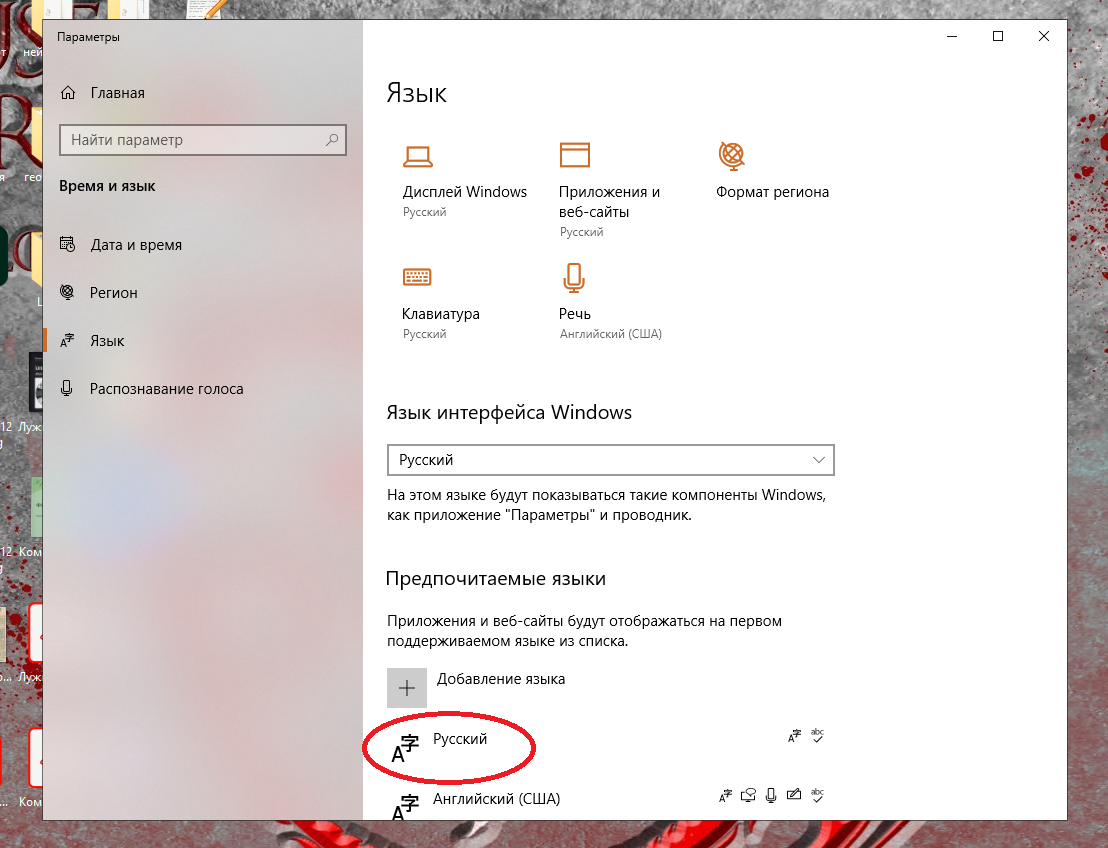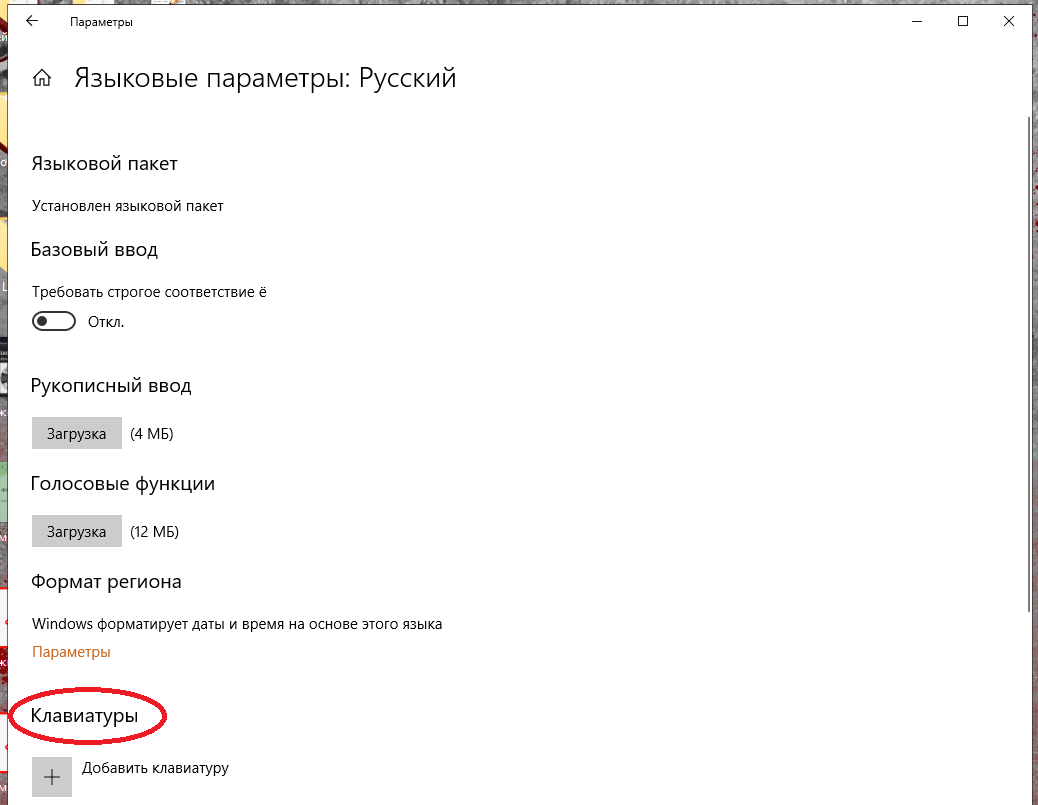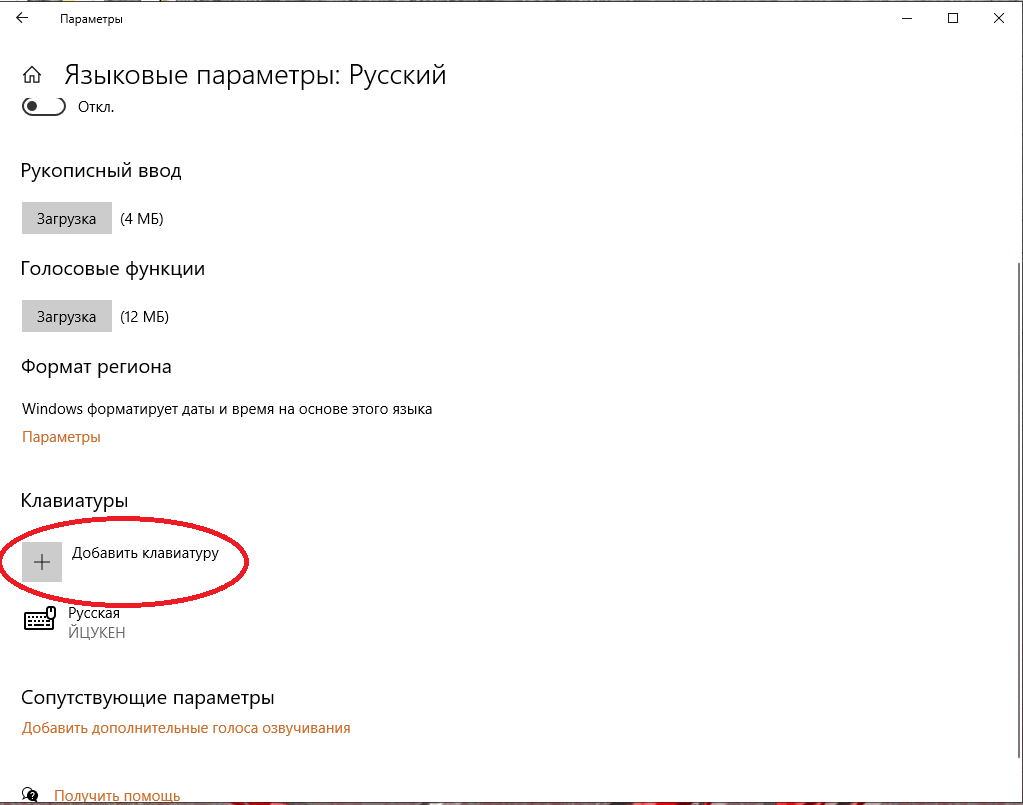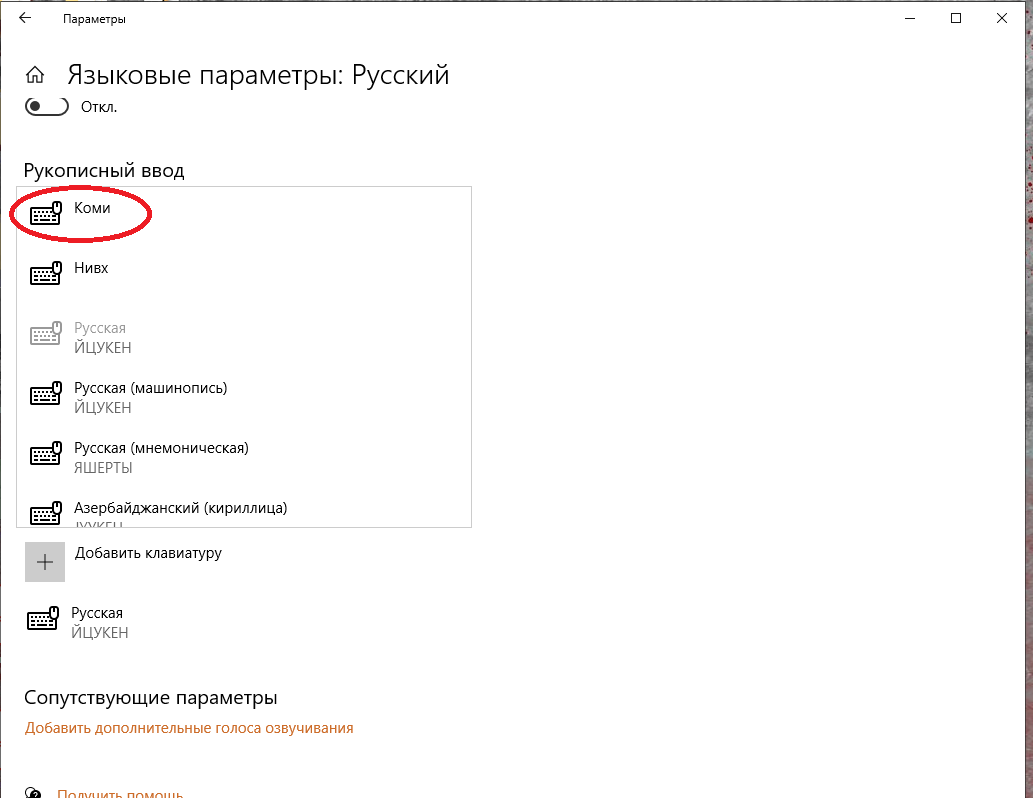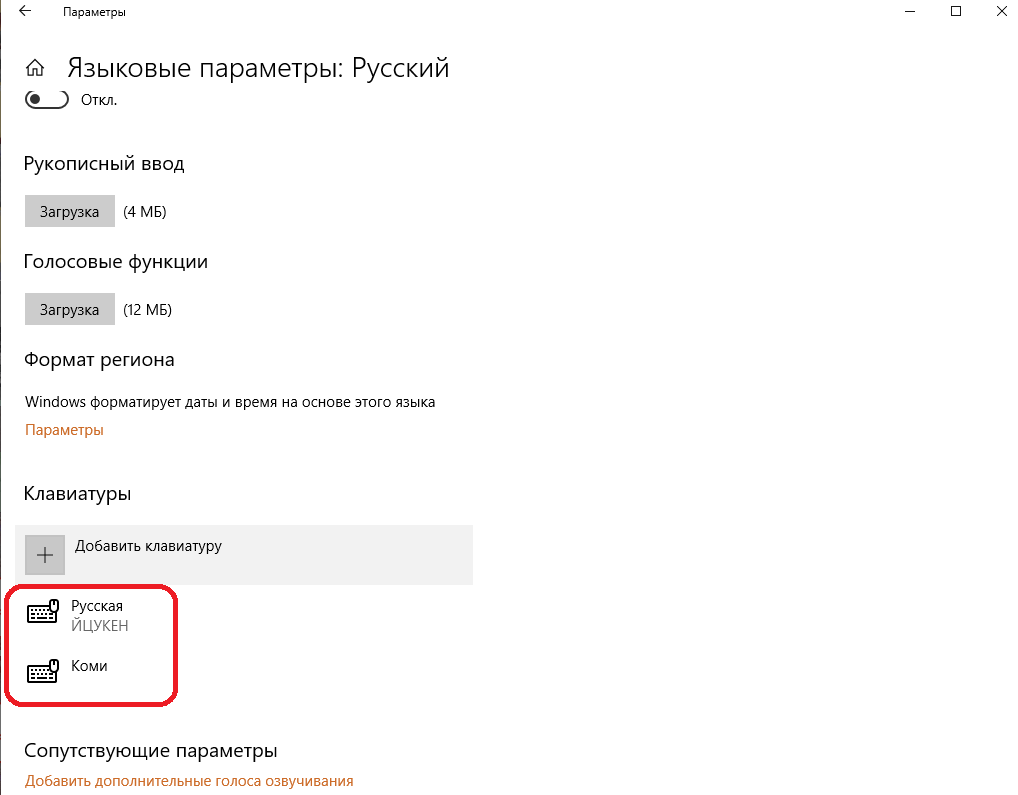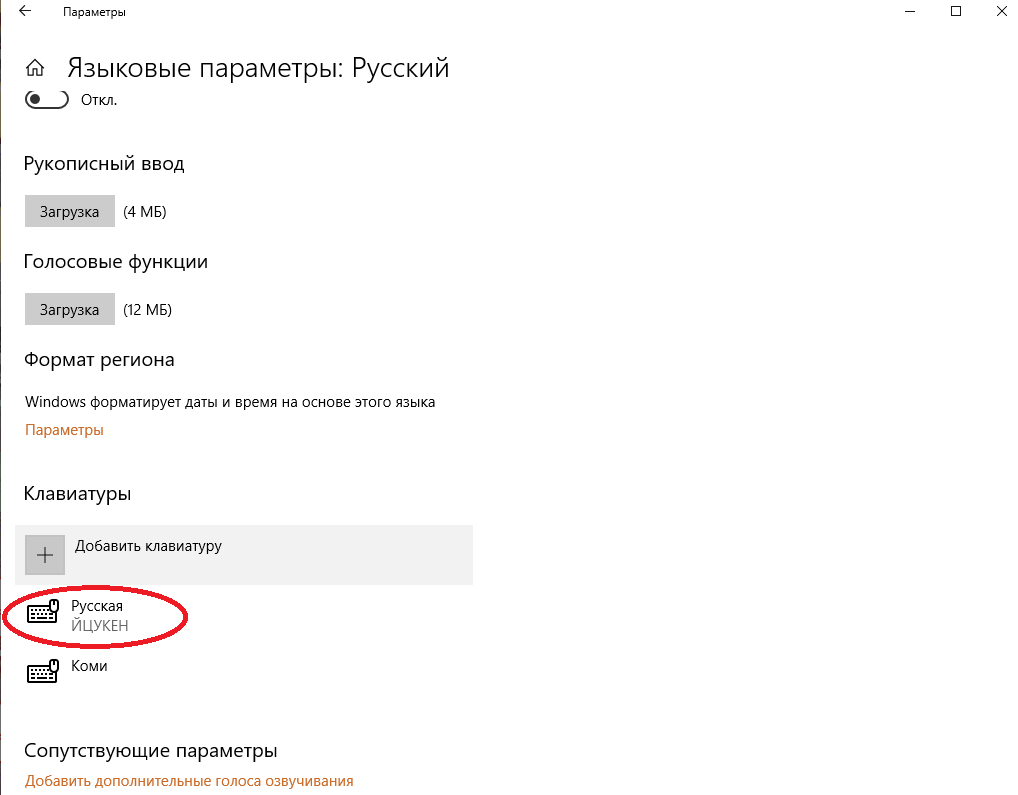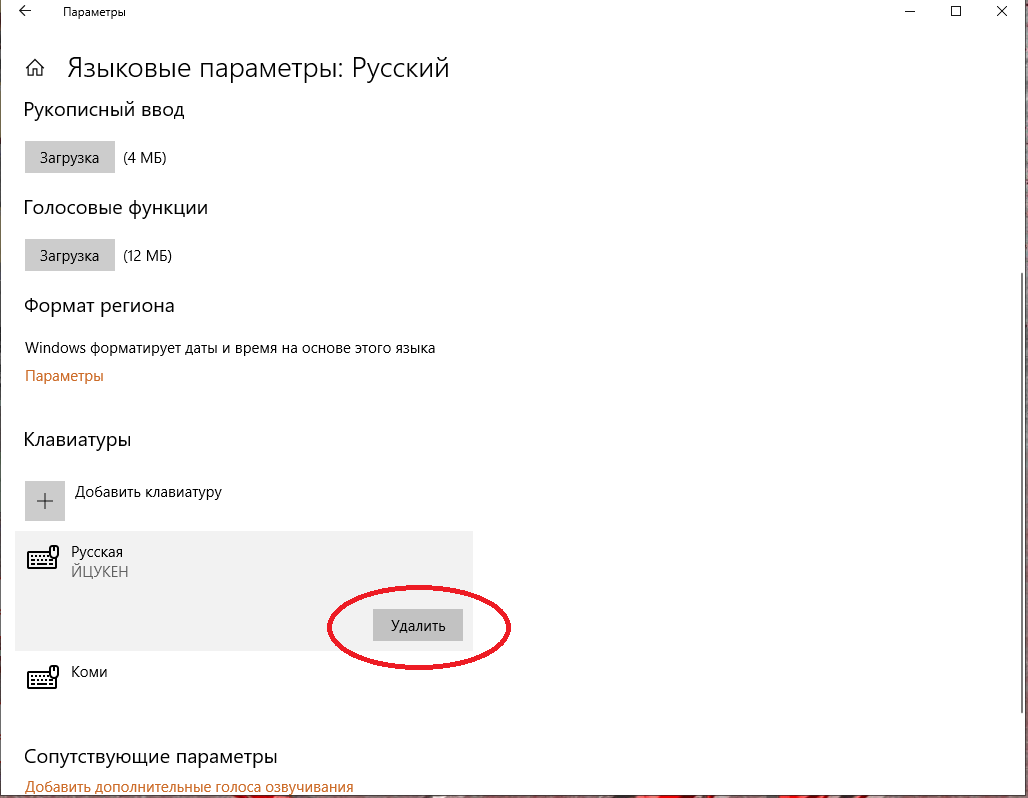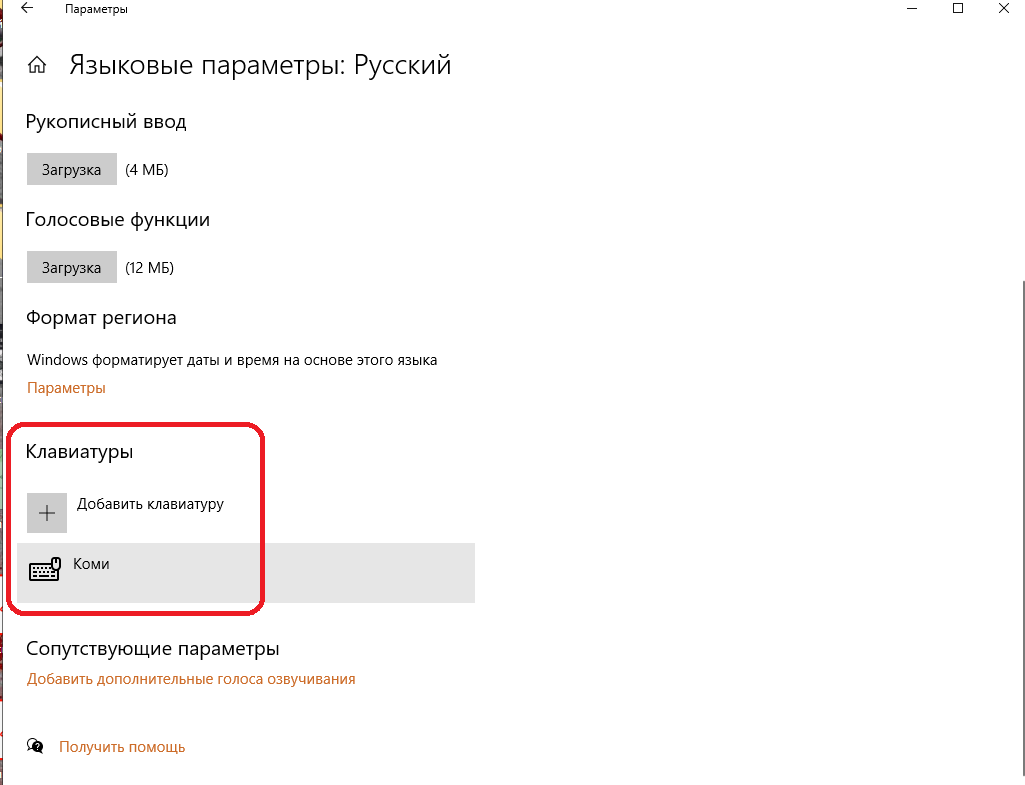Инструкция по установке коми раскладки клавиатуры на Windows 10: различия между версиями
Перейти к навигации
Перейти к поиску
Ӧньӧ Лав (обсуждение | вклад) Нет описания правки |
Ӧньӧ Лав (обсуждение | вклад) Нет описания правки |
||
| Строка 1: | Строка 1: | ||
Тайӧ лист бокын сьӧрсьӧн-бӧрсьӧн петкӧдлам, мый колӧ вӧчны компьютер либӧ ноутбук клавиатураӧ коми раскладка пуктӧм могысь. | Тайӧ лист бокын сьӧрсьӧн-бӧрсьӧн петкӧдлам, мый колӧ вӧчны компьютер либӧ ноутбук клавиатураӧ коми раскладка пуктӧм могысь. | ||
[[ | [[Файл:Komi la instal 0.png|350px|thumb]] | ||
[[Файл:Komi la instal 1+.png]] | [[Файл:Komi la instal 1+.png|350px|thumb]] | ||
[[Файл:Komi la instal 2+.png]] | [[Файл:Komi la instal 2+.png|350px|thumb]] | ||
[[Файл:Komi la instal 3+.png]] | [[Файл:Komi la instal 3+.png|350px|thumb]] | ||
[[Файл:Komi la instal 4+.png]] | [[Файл:Komi la instal 4+.png|350px|thumb]] | ||
[[Файл:Komi la instal 5+.png]] | [[Файл:Komi la instal 5+.png|350px|thumb]] | ||
[[Файл:Komi la instal 6+.png]] | [[Файл:Komi la instal 6+.png|350px|thumb]] | ||
[[Файл:Komi la instal 7.png]] | [[Файл:Komi la instal 7.png|350px|thumb]] | ||
[[Файл:Komi la instal 8.png]] | [[Файл:Komi la instal 8.png|350px|thumb]] | ||
[[Файл:Komi la instal 9.png]] | [[Файл:Komi la instal 9.png|350px|thumb]] | ||
[[Файл:Komi la instal 10.png]] | [[Файл:Komi la instal 10.png|350px|thumb]] | ||
[[Файл:Komi la instal 11.png]] | [[Файл:Komi la instal 11.png|350px|thumb]] | ||
[[Файл:Komi la instal 12.png]] | [[Файл:Komi la instal 12.png|350px|thumb]] | ||
[[Файл:Komi la instal 12+.png]] | [[Файл:Komi la instal 12+.png|350px|thumb]] | ||
[[Файл:Komi la instal 13.png]] | [[Файл:Komi la instal 13.png|350px|thumb]] | ||
[[Файл:Komi la instal 14.png]] | [[Файл:Komi la instal 14.png|350px|thumb]] | ||
[[Файл:Komi la instal 15.png]] | [[Файл:Komi la instal 15.png|350px|thumb]] | ||
[[Файл:Komi la instal 16.png]] | [[Файл:Komi la instal 16.png|350px|thumb]] | ||
[[Файл:Komi la instal 17.png]] | [[Файл:Komi la instal 17.png|350px|thumb]] | ||
[[Файл:Komi la instal 18.png]] | [[Файл:Komi la instal 18.png|350px|thumb]] | ||
[[Файл:Komi la instal 19.png]] | [[Файл:Komi la instal 19.png|350px|thumb]] | ||
[[Файл:Komi la instal 20.png]] | [[Файл:Komi la instal 20.png|350px|thumb]] | ||
[[Файл:Komi la instal 21.png]] | [[Файл:Komi la instal 21.png|350px|thumb]] | ||
[[Файл:Komi la instal 22.png]] | [[Файл:Komi la instal 22.png|350px|thumb]] | ||
[[Файл:Komi la instal 23.png]] | [[Файл:Komi la instal 23.png|350px|thumb]] | ||
[[Файл:Komi la instal 24.png]] | [[Файл:Komi la instal 24.png|350px|thumb]] | ||
[[Файл:Komi la instal 24+.png]] | [[Файл:Komi la instal 24+.png|350px|thumb]] | ||
[[Файл:Komi la instal 25.png]] | [[Файл:Komi la instal 25.png|350px|thumb]] | ||
[[Файл:Komi la instal 26.png]] | [[Файл:Komi la instal 26.png|350px|thumb]] | ||
[[Файл:Komi la instal 27.png]] | [[Файл:Komi la instal 27.png|350px|thumb]] | ||
Версия от 11:56, 27 января 2022
Тайӧ лист бокын сьӧрсьӧн-бӧрсьӧн петкӧдлам, мый колӧ вӧчны компьютер либӧ ноутбук клавиатураӧ коми раскладка пуктӧм могысь.